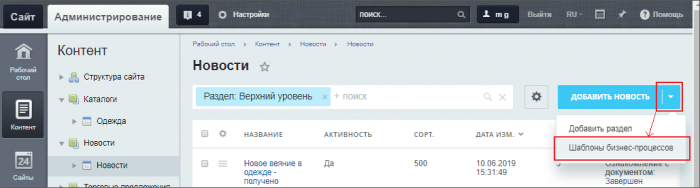|
Второй способ
|
|---|
|
Перейти к странице Шаблоны бизнес-процессов также возможно со страницы
настройки свойств инфоблока
Для работы бизнес-процессов с инфоблоками необходимо выполнить следующие действия: Подробнее... , используя ссылку Список шаблонов бизнес-процессов. |
Визуальный конструктор
Как открыть визуальный конструктор?
Административная часть
В административной части есть два способа открытия списка шаблонов бизнес-процессов. Рекомендуемый нами (более удобный) способ вызова визуального конструктора: перейдите к желаемому инфоблоку и нажмите на контекстной панели кнопку Шаблоны бизнес-процессов.
После чего используйте меню кнопки Создать шаблон на контекстной панели или команду меню действий
Изменить
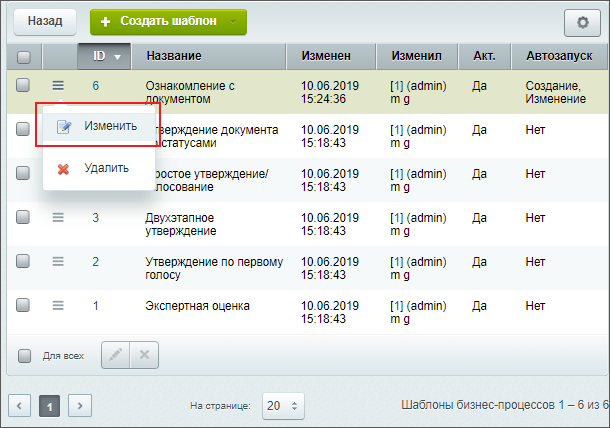 .
.
Публичная часть
Переход к визуальному конструктору отличается для разных типов документов . Обычно это пункт меню с соответствующей подписью. Для универсальных списков это выглядит так:
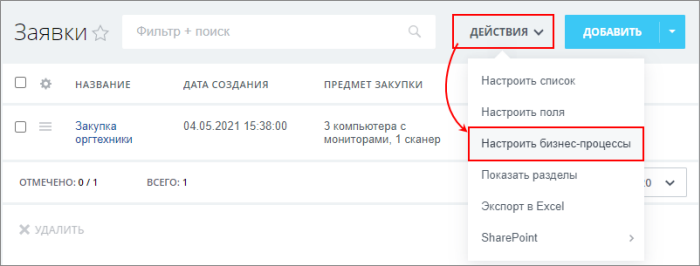
А так для Диска:
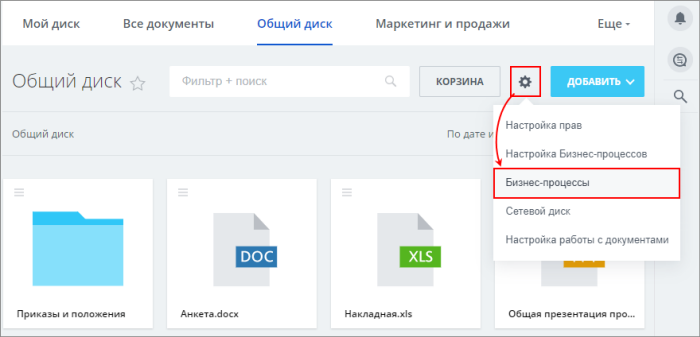
Далее воспользуйтесь кнопками создания бизнес-процессов или отредактируйте существующий с помощью кнопки
Изменить
 в меню действий.
в меню действий.
и Ваше мнение важно для нас